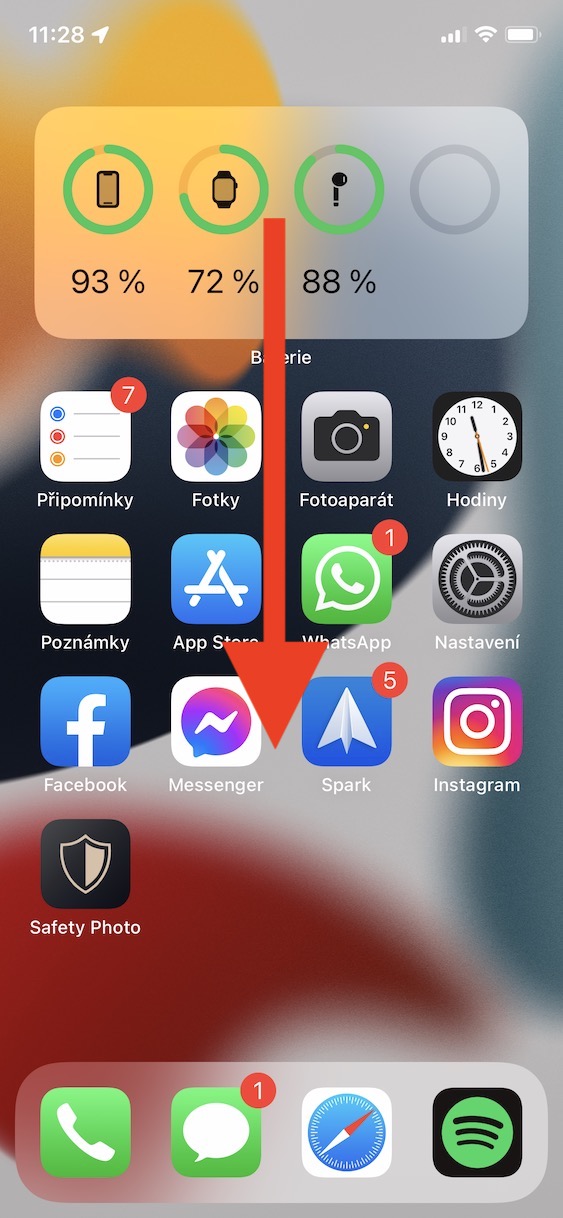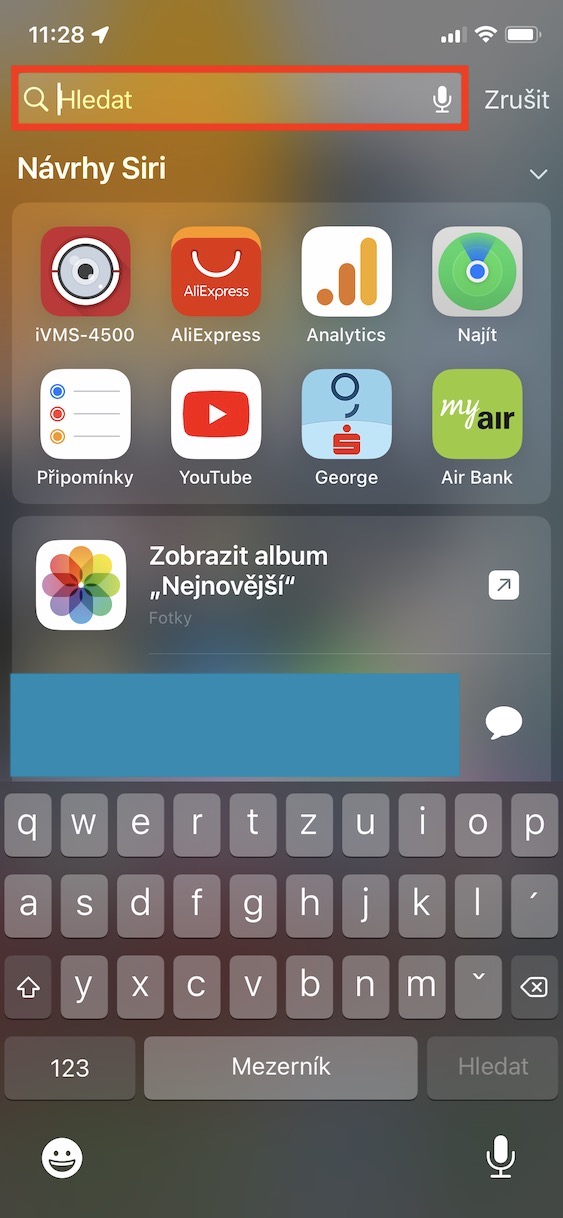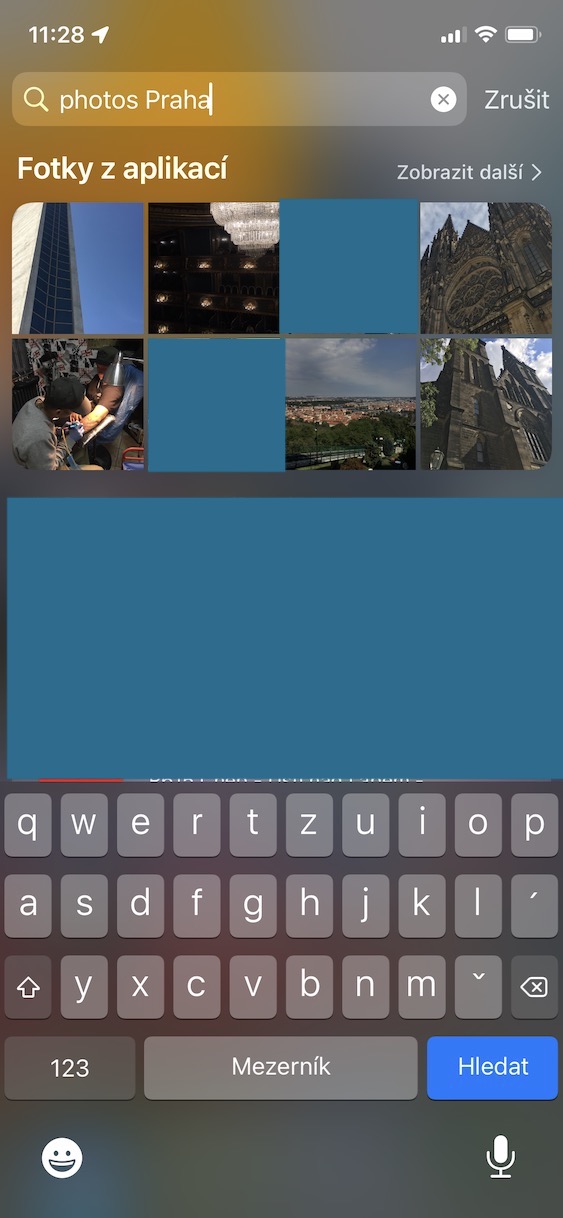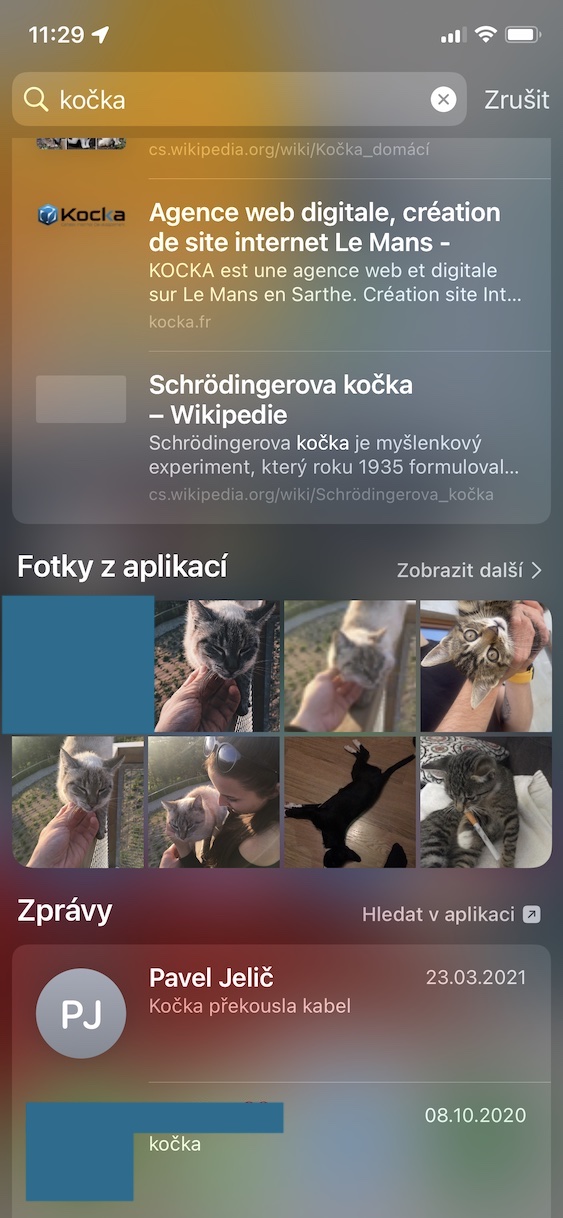Bob blwyddyn, mae Apple yn cyflwyno fersiynau mawr newydd o'i systemau gweithredu yng nghynadleddau datblygwyr WWDC, a gynhelir yn draddodiadol yn yr haf. Nid oedd eleni yn ddim gwahanol, ac yn WWDC21 gwelsom gyflwyno iOS ac iPadOS 15, macOS 12 Monterey, watchOS 8 a tvOS 15. Mae'r holl systemau hyn wedi bod ar gael i'w cyrchu'n gynnar ar ffurf fersiynau beta ers eu cyflwyno, sef wedi'i fwriadu ar gyfer pob datblygwr a phrofwr. Ond os dilynwch y digwyddiadau ym myd Apple, yna yn sicr ni wnaethoch chi fethu rhyddhau fersiynau cyhoeddus o'r systemau a grybwyllwyd ychydig wythnosau yn ôl. Daw'r holl systemau newydd â gwelliannau a nodweddion di-ri sy'n bendant yn werth chweil. Rydyn ni'n eu cwmpasu trwy'r amser yn ein cylchgrawn, ac ni fydd yr erthygl hon yn eithriad - byddwn yn edrych ar opsiwn arall o iOS 15.
Gallai fod o ddiddordeb i chi

Sut i chwilio am luniau trwy Spotlight ar iPhone
Os ydych yn unigolyn. sydd hefyd yn berchen ar Mac neu MacBook, byddwch yn sicr yn fy nghredu pan ddywedaf eich bod yn defnyddio Sbotolau. Mae, mewn ffordd, yn fath o Google, sydd wedi'i fwriadu (nid yn unig) ar gyfer chwilio data o fewn eich cyfrifiadur Apple. Fodd bynnag, pe bawn yn dweud wrthych fod Sbotolau hefyd ar gael ar yr iPhone, hynny yw, o fewn iOS, efallai y bydd rhai ohonoch yn ysgwyd eich pen mewn anghrediniaeth. Fodd bynnag, gellir defnyddio Sbotolau mewn gwirionedd yn iOS a'r gwir yw ei fod yn gynorthwyydd gwych diolch i chi y gallwch ddod o hyd i unrhyw ddata, cymhwysiad neu wybodaeth yn hawdd ac yn gyflym. Fel rhan o iOS 15, gwelsom welliant arall i Sbotolau - yn benodol, diolch iddo, rydym yn gallu chwilio am luniau, fel a ganlyn:
- Yn gyntaf, wrth gwrs, mae'n angenrheidiol eich bod chi Maen nhw wedi codi Sbotolau ar eich iPhone.
- Gallwch chi gyflawni hyn trwy hafan gyda cheisiadau swipe unrhyw le o'r top i'r gwaelod.
- Yna bydd y rhyngwyneb Sbotolau yn ymddangos a byddwch yn cael eich hun mewn blwch testun chwilio.
- Teipiwch y maes hwn lluniau ac am yr ymadrodd hwn gan hynny yr hyn yr ydych yn chwilio amdano.
- Felly os ydych am chwilio lluniau o bob car, yna teipiwch y chwiliad lluniau car.
Felly, gan ddefnyddio'r weithdrefn uchod, gallwch chwilio am luniau ar eich iPhone gan ddefnyddio Sbotolau. Ond y gwir yw bod Sbotolau yn llawer callach. Yn ogystal â gwrthrychau fel y cyfryw, gallwch er enghraifft hefyd chwilio am luniau gyda phobl ddethol - dim ond chwilio am y mynegiant sy'n rhaid i chi ei wneud lluniau maen nhw newydd ysgrifennu enw'r person rydych chi'n chwilio amdano. Gallwch deipio term chwilio i'r maes chwilio yn Sbotolau, hyd yn oed heb air lluniau, mewn unrhyw achos, mae angen cymryd i ystyriaeth y gallech hefyd weld canlyniadau o'r wefan ac eraill. Os nad ydych am i luniau gael eu harddangos yn Sbotolau, gallwch analluogi'r nodwedd hon i mewn Gosodiadau -> Siri a Chwilio -> Lluniau, lle rydych chi'n opsiynau addasu.